Comment transférer vos jeux sur vos Thomson
Salut les vieux,
Après vous avoir expliqué comment transférer vos jeux sur Atari, Amstrad et autre aujourd’hui je vais vous expliquer comment faire la même chose pour les machines Thomson tel que le TO8, TO8D et TO9+.
Pour cela vous aurez besoin de 3 disquettes 3’1/2 dont deux formatées au format Thomson et une autre au format Windows mais en 720K.
Etape 1 – Préparer les disquettes :
Format Thomson :
Mettez la disquette dans votre lecteur Thomson et taper : DSKINI0:DSKINI1.
ATTENTION : Si c'est une disquette HD (Haute-Densité), il faut obturer le trou de droite avec du ruban adhésif pour que le PC puisse l'écrire en Double Densité.
Format Windows 720K :
Mettez votre disquette dans votre lecteur de disquette PC, ouvrez une fenêtre commande (CMD) et tapez : FORMAT A: /T:80 /N:9
Etape 2 – Crée la disquette DCTRANSFERT pour le TO8 :
Alors là c’est la partie la plus chiante, effectivement il faut crée la disquette qui va nous servir pour les transferts, mais comment faire puisque c’est elle qui gère ça ?
Donc pour cela nous allons la créer via audio.
Les responsables de l’excellent site DCMOTO, une référence pour les amateurs de machine Thomson, ont eu l’excellente idée de créer ce programme de transfert au format WAV pour pouvoir le charger dans votre Thomson et ensuite le sauvegarder sur votre disquette Thomson crée en étape 1.
Donc téléchargez le programme DCTRANSFER en version K7 (TO8 Wav) ici : http://dcmoto.free.fr/programmes/dctransferts/index.html chargez le dans votre Thomson à l’aide d’un lecteur audio quelconque.
Prenez ensuite le fichier TO8 FD et copiez-le sur votre disquette au format 720K.
Lancez le programme PC-TO-01 et suivez les instructions à l’écran.
Voilà, votre disquette de transfert est maintenant crée.
Etape 3 – transférer un jeu ou autre du PC au Thomson :
La procédure est la même que la précédente. Prenez une nouvelle disquette vierge et formatez-la au format Thomson comme dans l’étape 1.
Choisissez un jeu et téléchargez-le en format FD sur la même page que la précédente. Prenons par exemple l’excellent Aigle d’or. Téléchargez la version qui correspond à votre machine, dans mon cas je prendrais la version TO8 FD.
Une fois téléchargé copiez le fichier FD dans votre disquette 720k avec votre PC Windows:
Retournez sur votre Thomson, insérez votre disquette DCTRANSFERT et tapez : RUN « PC-TO-01 »
Le programme vous demandera d’insérer la disquette 720K et d’appuyer sur une touche, une fois le fichier lu il vous demandera d’insérer votre disquette Thomson, celle sur laquelle vous voulez copier le jeu (Ne mettez surtout pas celle de DCTRANSFERT sinon vous allez l’effacer) Mettez donc celle que vous venez de formater au format Thomson et appuyez sur une touche.
Vous devrez faire cela deux fois, jusqu’à l’apparition du message « Transfert terminé »
Maintenant vous pouvez redémarrer votre Thomson et charger le jeu avec la touche B ou par la commande RUN.
Voilà, j’espère que vous avez tout compris sinon laissé moi un message et je me ferai un plaisir de vous aider. Je voudrais aussi remercier à toute l’équipe de DCMOTO pour avoir créé DCTRANSFERT pour nous permettre de continuer à rêver sur nos machines Thomson.
Bon dimanche et bon jeu !

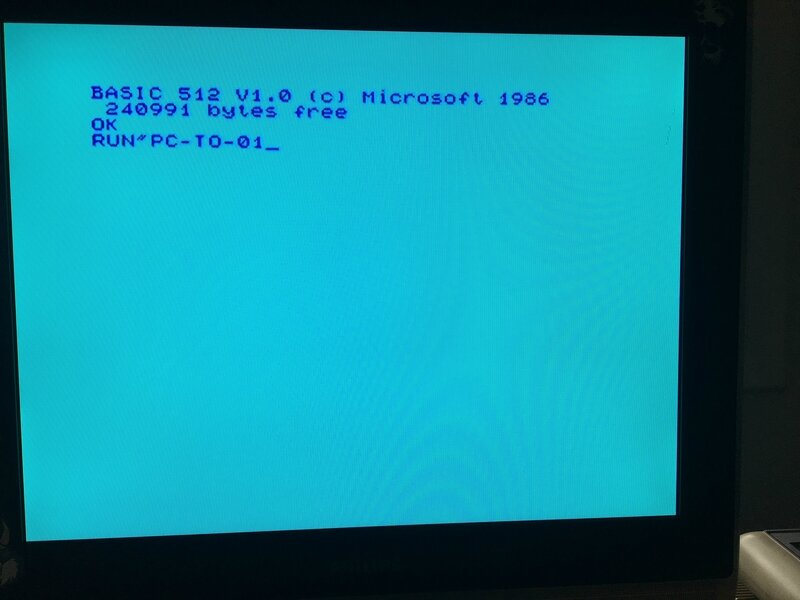
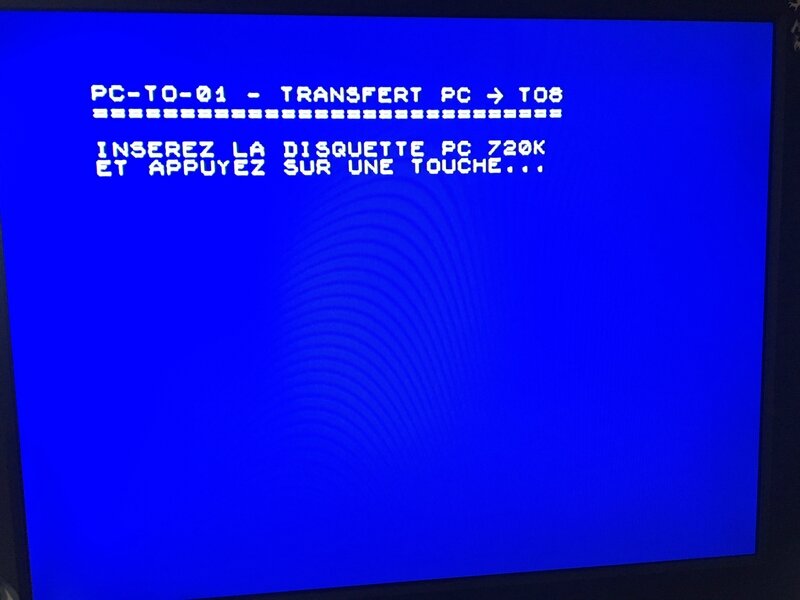


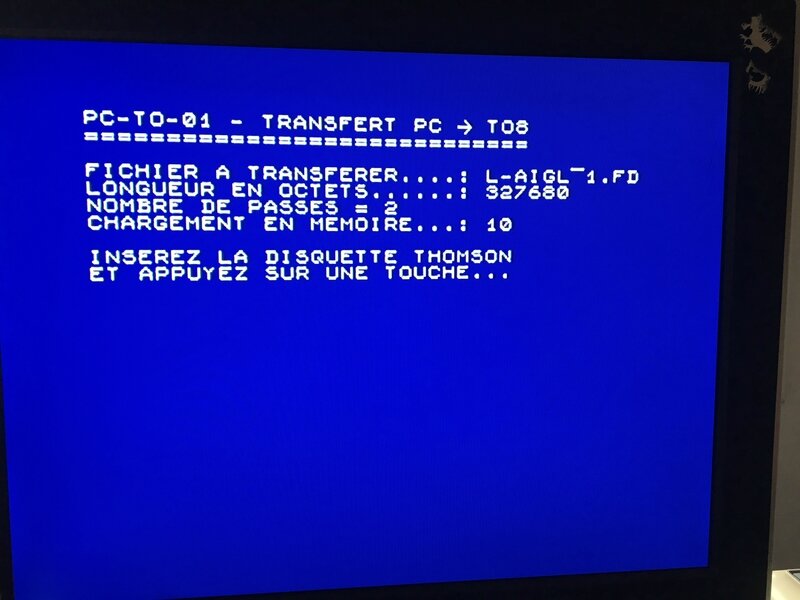
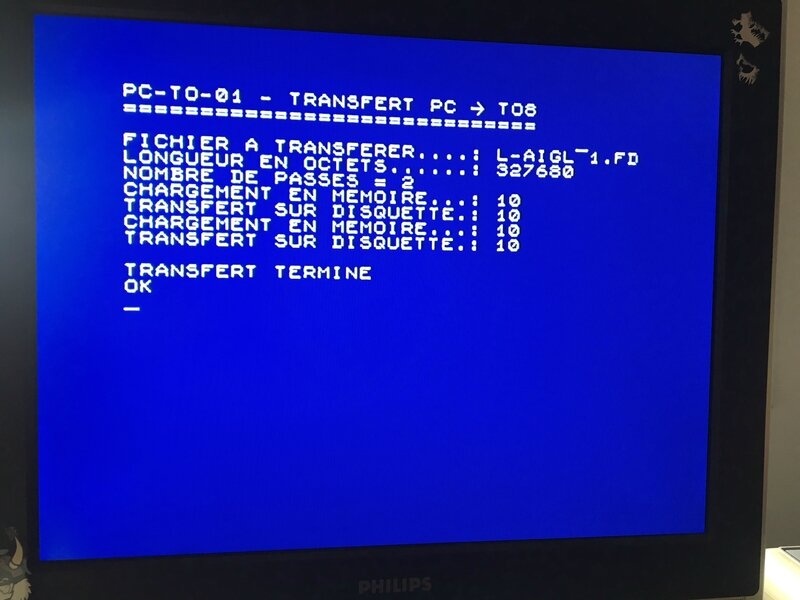



/http%3A%2F%2Fstorage.canalblog.com%2F61%2F22%2F425552%2F133382207_o.jpg)
/http%3A%2F%2Fstorage.canalblog.com%2F20%2F66%2F425552%2F133313056_o.jpg)
/http%3A%2F%2Fstorage.canalblog.com%2F07%2F32%2F425552%2F132202100_o.png)
/http%3A%2F%2Fstorage.canalblog.com%2F40%2F89%2F425552%2F132092850_o.png)
/https%3A%2F%2Fprofilepics.canalblog.com%2Fprofilepics%2F3%2F6%2F366330.jpg)